Falls Sie nach dem Update Ihrer Creative Cloud App einen Warnhinweis erhalten, dass die Synchronisation mit Ihrer CC Library nicht möglich ist, müssen Sie einen kleinen Hausputz in Angriff nehmen.
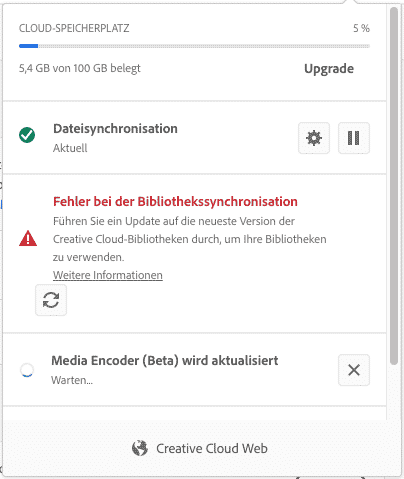
Beim Link »Weitere Informationen« werden Sie auf eine Adobe-Seite geleitet, die Ihnen zwei Schritte zur Fehlerbehebung anbietet. Probieren Sie zuerst Schritt 1 und falls dieser nicht funktioniert, Schritt 2.
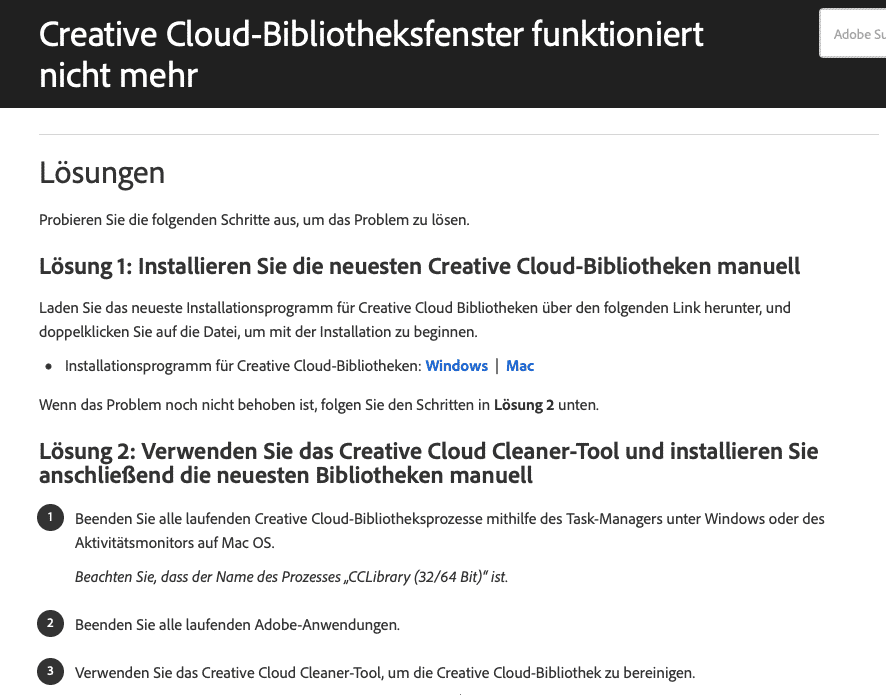
In meinem Fall musste ich beide Schritte durchlaufen. Halten Sie sich exakt an die beschriebenen Angaben. Der Vorgang ist einfach nachzuvollziehen. Wichtig ist, dass Sie dabei alle Adobe-Programme geschlossen haben und nach dem »Putzvorgang« Ihren Computer neu starten. Dann sollte auch bei Ihnen alles wie gewohnt funktionieren.
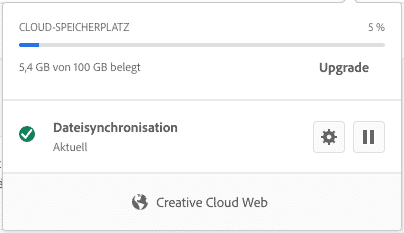
Nach dem Update Ihrer Creative Cloud App gibt es paar hilfreiche Neuerungen: wie zum Beispiel mehr Informationen über die Programme direkt in der Desktop App. Weiters erhalten Sie weiterführende Links zu den Fehlerbehebungen und Support-Seiten.
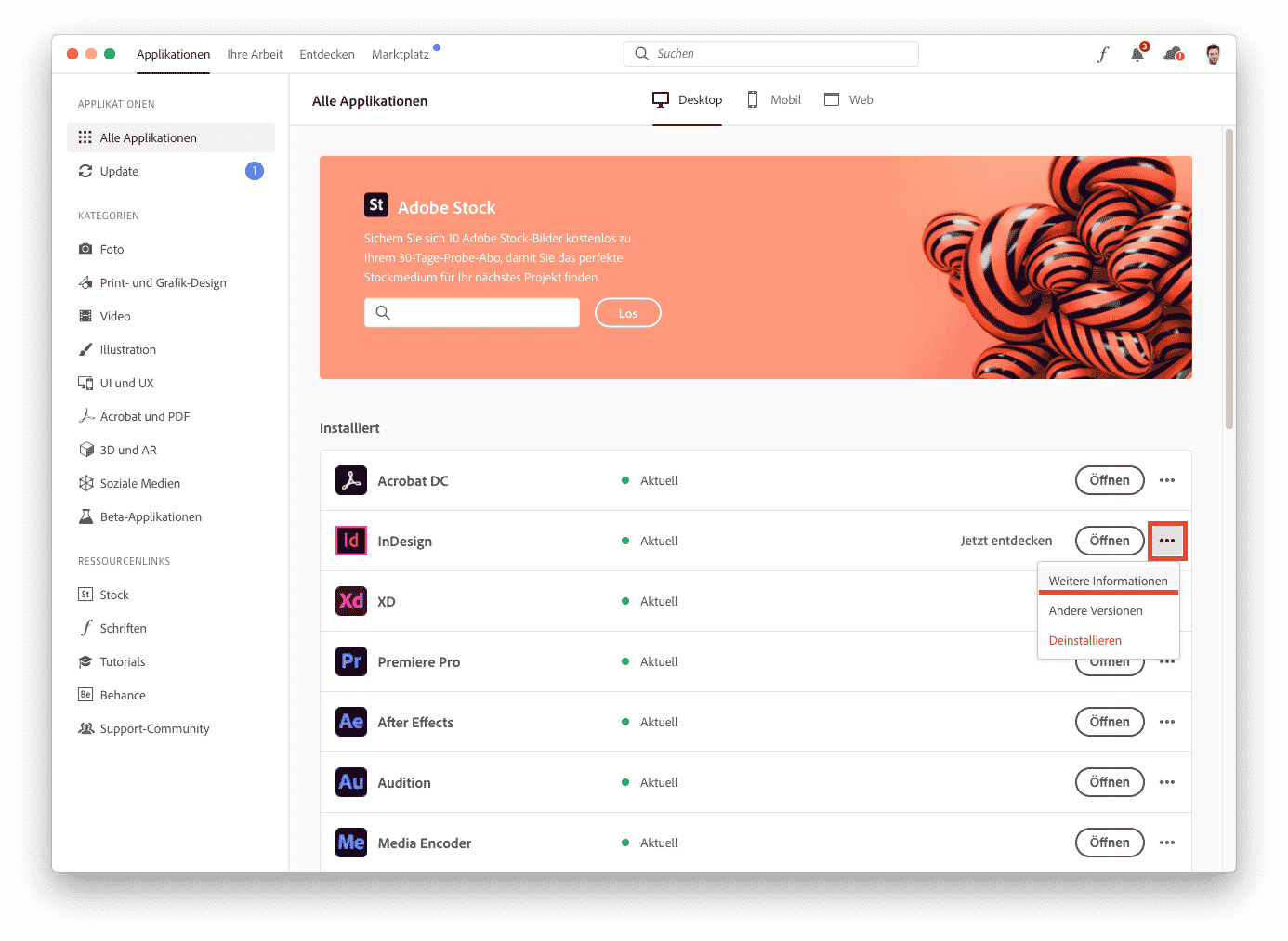
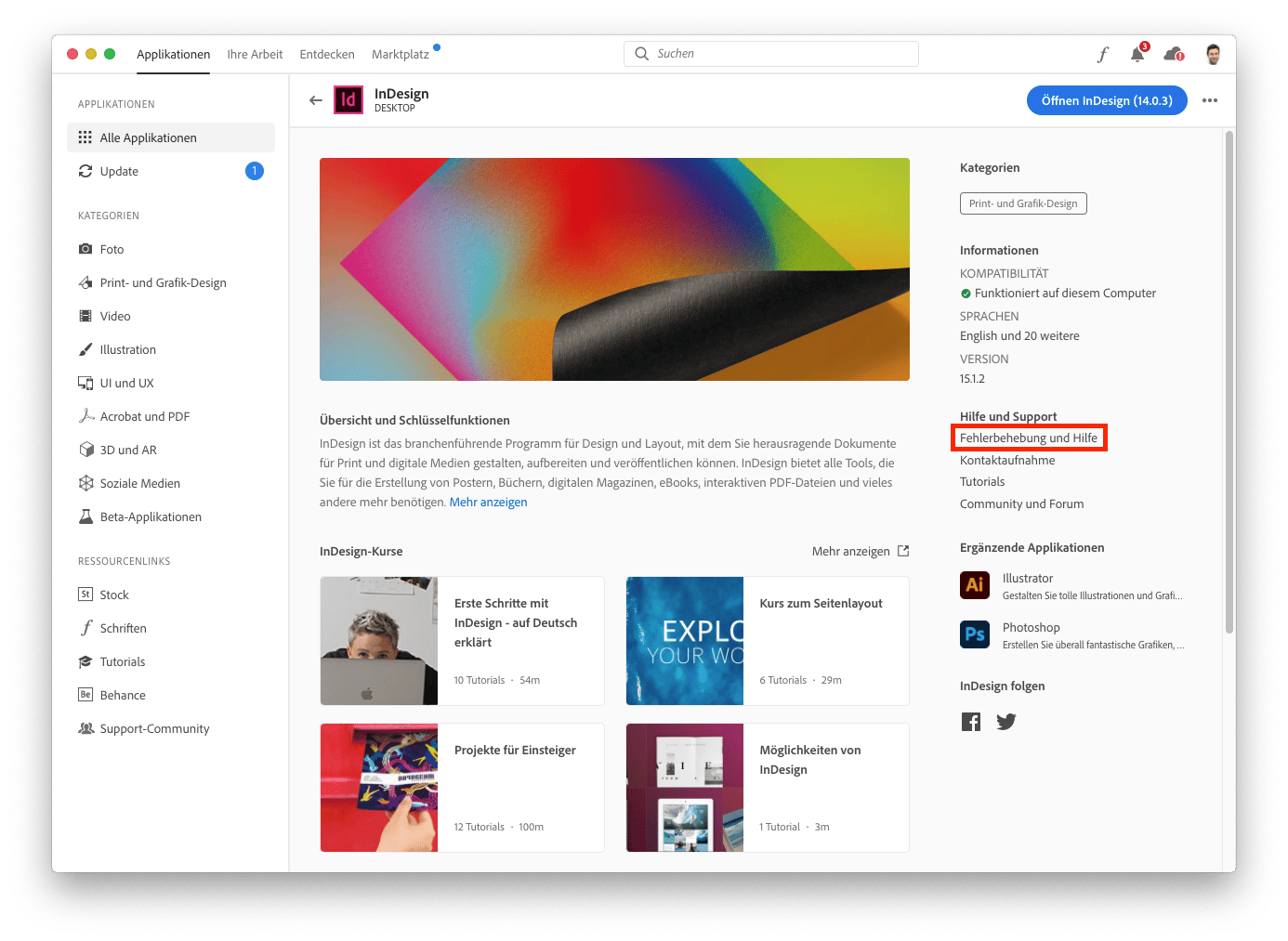

No Comments.